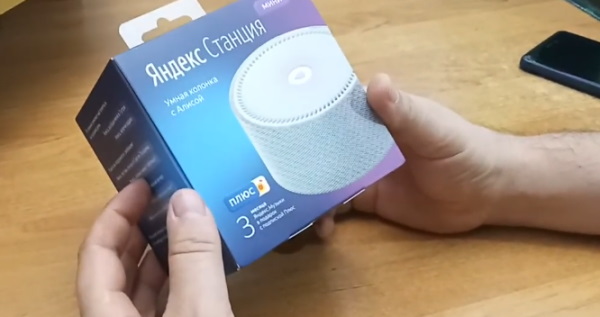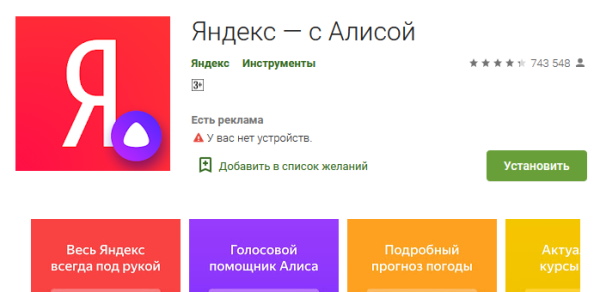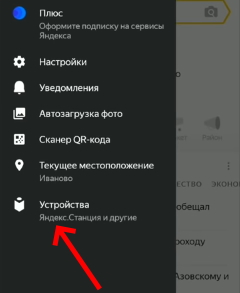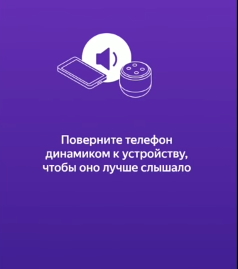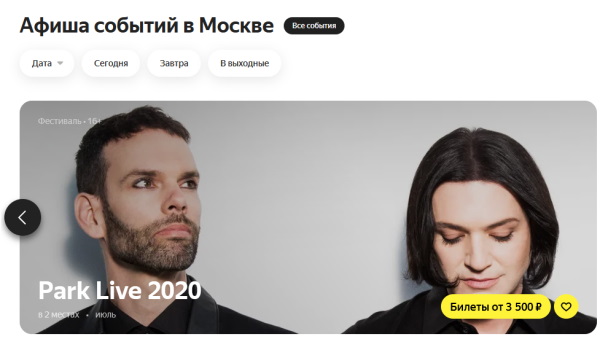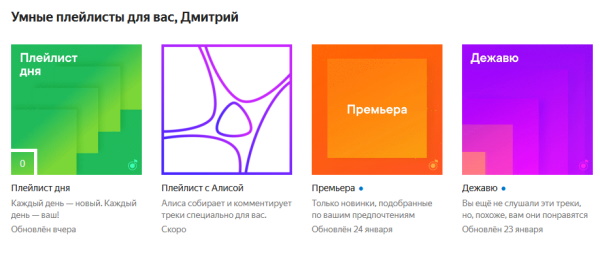- Как подключить колонку «Алиса»?
- 👑Популярные колонки👑
- Подключение «Алисы» к интернету
- Подключение колонки Алиса к телефону
- Подключение колонки Алиса к компьютеру или ноутбуку
- 👑Популярные бюджетные колонки👑
- Подключение «Алисы» к телевизору
- Подключение других колонок
- Как подключить колонку Алиса к телефону
- Первое включение и настройка колонки Алиса
- Подключение говорящего устройства Алиса к телефону
- Что такое Яндекс Плюс?
- Каким образом пользоваться колонкой Алиса
Как подключить колонку «Алиса»?
Сегодня разберемся, что нужно сделать для активации колонки с голосовым помощником «Алиса», как подключить ее первый раз к Wi-Fi. Рассмотрим, как подключить колонку «Алиса» для всех возможных вариантов использования:
👑Популярные колонки👑
Подключение «Алисы» к интернету
Если вы только что приобрели колонку, то, чтобы ее активировать, дайте доступ устройству к интернету. Перед вами алгоритм, как подключить колонку «Алиса» к Wi-Fi:
- Включите колонку в розетку.
- На телефоне подсоединитесь к той Wi-Fi-сети, к какой планируете подключить колонку (частота — на уровне 2,4 ГГц).
- Скачайте официальное приложение «Яндекс» в Google Play или App Store. Если софт уже установлен на девайсе, обновите его до самой свежей версии.
- Как подключить «Алису» (колонку) через телефон? Откройте программу на девайсе, выполните вход в свой «Яндекс»-аккаунт.
- В случае, когда у вас есть подписка «Яндекс+», войдите в профиль, на котором она активирована — вы сможете пользоваться подпиской и на колонке.
- Продолжим разбирать, как подключить «Яндекс»-колонку «Алиса» через телефон. В программе «Яндекс» опуститесь к пункту «Устройства».
- Затем проследуйте по пути: Управление устройствами — Добавить — Умная колонка.
- Как подключить колонку «Алиса» к интернету? Из списка выберите нужную вай-фай сеть, при необходимости наберите код.
- Положите телефон к колонке, кликните на «Проиграть звук».
- В продолжение нескольких секунд установится подключение — об этом скажет сам голосовой помощник.
Как подключить мини-колонку «Алиса»? Воспользуйтесь этой же инструкцией.
Подключение колонки Алиса к телефону
Разберем, как подключить колонку «Алиса» к телефону. Вы можете использовать колонку с виртуальным помощником «Алиса» для прослушивания музыки со своего смартфона. Воспользуйтесь простым лайфхаком:
- Попросите колонку активировать Bluetooth. К примеру, скажите: «Алиса, включи блютуз».
- Затем включите Bluetooth на своем смартфоне.
- Как подключить умную колонку «Алиса»? На экране появится список доступных для связки устройств — выберите из него колонку с «Алисой».
- Как только девайсы соединяются в пару, вы сможете слушать музыку, подкасты, аудиокниги и любой другой звук с телефона через колонку.
Подключение колонки Алиса к компьютеру или ноутбуку
Вы можете свободно использовать мини-станцию «Алиса» в качестве беспроводной колонки для трансляции музыки с компьютера, ноутбука, смартфона или планшета. Как подключить колонку «Яндекс-Алиса» здесь? Для этого нужно следующее:
- Скажите колонке: «Алиса, включи блютуз».
- Другой вариант активации Bluetooth-модуля: зажмите на колонке кнопочку отключения микрофонов на несколько минут — до тех пор, пока подсветка девайса не начнет мигать.
- Как подключить колонку «Алису» к компьютеру? После этого включите Bluetooth уже на ПК или ноутбуке, запустите поиск беспроводных устройств.
- Из появившегося списка выберите колонку и подключитесь к ней. Стандартное название обычно такое: Yandex.Station-XXXXXX.
- Подождите, пока световое кольцо на устройстве перестанет мигать — это, значит, что соединение установлено.
- Включите музыку и наслаждайтесь качественным звуком.
Перед тем, как подключить колонку «Яндекс-Алиса» к телефону, компьютеру, имейте ввиду, что, покуда проигрывается музыка через Bluetooth, ее не получится использовать в качестве виртуального помощника. Чтобы «Алиса» вновь услышала вас, нужно разорвать беспроводное соединение. Если вы ранее сопрягали колонку со своим компьютером или смартфоном, то в его списке «Алиса» всегда остается в разделе видимых.
Ищете, как подключить умную колонку «Алиса» к компьютеру? Учтите, что без Bluetooth, посредством кабеля HDMI, подключить умную колонку к ПК не получится — на данном этапе «Яндекс.станции» (в официальном режиме) не дают вывод аудио посредством HDMI.
👑Популярные бюджетные колонки👑
Подключение «Алисы» к телевизору
Обратите внимание: подключить к телевизору вы сможете только большую «Яндекс.Станцию», а не «Мини». С помощью такой «Алисы» вы сможете смотреть фильмы и ТВ-каналы на большом экране.
Большая «Яндекс.Станция», таким образом, будет играть роль телевизионной приставки, но без пульта ДУ — все команды выполняются только голосом. Как подключить станцию «Алиса» (колонку)? Все просто: подсоедините колонку к телевизору посредством кабеля HDMI. Если подключение прошло удачно, на дисплее вы увидите привычный интерфейс «Алисы» с текстовым представлением голосовых запросов и результатов поиска по ним.
Как подключить колонку «Алиса» к телевизору? Вам ничего делать не нужно — все необходимое умный электронный помощник сделает сам. Чтобы посмотреть кино или сериал, достаточно сказать станции: «Алиса, включи фильм (название)». Устройство будет искать его в «Амедиатеке», «Кинопоиске», ivi и других поддерживаемых сервисах.
Вы знаете, что такое колонка «Алиса-мини», как подключить к телефону эту станцию. Но существует также неофициальный способ вывода звука на «Яндекс.Станцию» с телевизора, компьютера посредством HDMI. Однако помните, что подобные действия могут привести к нарушению работы установленного ПО:
- Пройдите в браузере по ссылке: https://quasar.yandex.ru/skills/
- Запустите DevTools.
- В том же DevTools опуститесь ко вкладке Network.
- Затем вам нужно будет открыть страницу колонки по пути: Управление устройствами — Яндекс.Станция.
- Попробуйте изменить любое из значений. К примеру, для заставки выберите не фото, а видео.
- Тем самым вы получите запрос set_device_config
- Правой кнопкой мышки кликните на строчку с ним, нажмите на «Копировать», а в выпадающем меню выберите Copy as fetch.
- В DevTools откройте «Консоль», вставьте скопированный текст.
- Найдите строчку body»:»<\»location_override\»:\»home\»,\»name\»:\»Яндекс Станция\»,\»screenSaverConfig\»:<\»type\»:\»VIDEO\»>>»
- Затем вставьте следующее: body»:»<\»hdmiAudio\»:\»true\»,\»location_override\»:\»home\»,\»name\»:\»Яндекс Станция\»,\»screenSaverConfig\»:<\»type\»:\»VIDEO\»>>»
- После этих действий остается нажать по кнопке Enter и на «Готово».
Если этот способ не работает, то можно попробовать другой:
- Перейдите в любом из браузеров по ссылке: https://yandex.ru/quasar.
- Нажав на F12, запустите DevTools.
- Перейдите ко вкладке «Консоль» и введите следующий текст: window.storage.permissions.showHdmiAudio = true
- Нажмите на Enter.
- Теперь самое время перейти на страницу своей «Яндекс.Станции» — вы увидите на ней новый переключатель «Передача звука по HDMI».
Итог данных неофициальных настроек — вы сможете выводить звук с телевизора на колонку, что придаст ему более громкое и объемное звучание.
Подключение других колонок
Если вам не хватает глубины, громкости звука на самой колонке «Алиса», вы можете дополнительно подключить к ней внешнюю акустик-систему. Так, подобное расширение поддерживает «Яндекс.Станция Мини». Как подключить умную колонку «Яндекс-Алиса» к другой колонке? Для коннекта между ними вам потребуется приобрести провод для AUX-выходов с двумя штекерами.
Как подключить «Алису» к блютуз-колонке? Существуют также неофициальные способы соединения в пару «Алисы» с колонками, имеющими bluetooth-модуль:
- Используйте в качестве «промежуточного звена» компьютер либо медиасервер. Подключите посредством линейного выхода колонку к ПК, а затем в настройках ОС выберите, на какую (как беспроводную, так и проводную) акустику, подключенную к компьютеру, требуется передавать звук от «Алисы».
- Приобретите bluetooth-передатчик с аудиовыходом 3,5 мм (стоимость самых дешевых моделей на «Алиэкспресс» начинается от 300-400 рублей, но имейте ввиду, что они аккумуляторные, а не портативные), подсоедините его к AUX входу на своей «Яндекс.Станции».
Источник
Как подключить колонку Алиса к телефону
Компания Яндекс ответила на известное устройство Apple HomePod своей умной колонкой Яндекс.Станция с Алисой. Очень удобная, функциональная и компактная станция будет кстати в любой жилой комнате вашей квартиры или дома. А чтобы ею было ещё удобнее пользоваться, подсоедините колонку со встроенной Алисой к своему телефону. Мы подскажем вам, как это сделать.
Первое включение и настройка колонки Алиса
Прежде чем подключать станцию Яндекс к мобильному устройству убедитесь, что вы будете пользоваться одной сетью Wi-Fi . Имейте в виду, что станция не работает с роутерами в диапазоне сети 5 ГГц . И не вызывает проблем при подключении к роутерам, которые работают на частоте 2.4 ГГц. Узнать рабочую частоту роутера можно в инструкции к нему. Для более удобного подключения и настройки станции, её можно присоединить к телевизору по HDMI-кабелю.
Как только вы включите Алису в сеть, она поприветствует вас и расскажет инструкцию для подключения к телефону.
Поэтому вы можете прослушать её наставления, чтобы лучше понять принципы её работы. Также для телефона необходимо скачать приложение « Яндекс » с Алисой для Android или iOS.
Если у вас на устройстве уже есть это приложение, проверьте, чтобы вы использовали последнюю версию. И авторизуйтесь в нём со своей учётной записью. Если у вас нет её, зарегистрируйтесь в системе Яндекс.
Подключение говорящего устройства Алиса к телефону
При покупке колонки с Яндексом рекомендуется подключить сервисы компании по платной подписке, без которых колонка с Алисой является практически бесполезной. Но этот выбор каждый покупатель делает сам.
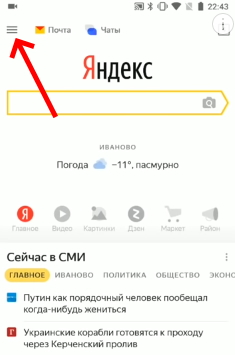
А чтобы подключить колонку к телефону, откройте приложение Yandex и выберите кнопку меню (полоски вверху страницы):
- Далее вы увидите пункт « Устройства » — выберите его;
- Найдите в списке свой тип устройства и на блоке нажмите кнопку « Подключить »;
- Затем потребуется выбрать Wi-Fi сеть, по которой происходит подключение и ввести от неё пароль (если она того требует);
- Приложению нужно, чтобы вы расположили телефон как можно ближе к колонке. И после звуковых сигналов устройство будет подключено.
В меню приложения сразу же появляется предложение о подключении сервисов от Яндекса. Имеет смысл ими воспользоваться, так как без них подключенная к телефону колонка с Алисой теряет большую часть функций. Требуется использовать банковскую карту для оплаты, чтобы получить бесплатный период ПРО аккаунта. Но при привязке включается автоопродление платежа. Не забудьте после подключения Плюс выключить эту функцию.
Что такое Яндекс Плюс?
Подписка от Яндекса распространяется сразу на несколько сервисов. А её стоимость — всего 169 рублей в месяц . На сегодняшний день её могут приобрести жители России, Казахстана, Белоруссии.
После оплаты мы получим:
| Возможности: | Пояснение: |
|---|---|
| Скидка на такси « Бизнес» , « Комфорт ». | В размере 10%. |
| Прослушивание и скачивание любых музыкальных треков в Яндекс.Музыке для колонки Алиса. | Сервис также будет доступен абсолютно без рекламы. |
| 10 Гб дополнительного места на Яндекс.Диск. | А также скидка в тридцать процентов на покупку нового плана. |
| Просмотр фильмов онлайн в сервисе КиноПоиск. | А также получение скидки на аренду и покупку кинолент |
| Участники сервиса « Афиша » получат дополнительные баллы на свой счёт. | За приобретение билетов. |
Также можно рассчитывать на скидку на использование услуг сервиса « Беру » и на поездки в « Драйв ».
В некоторых странах использование скидок и услуг, которые открывает подписка Yandex, недоступны. Если вы оплатили Яндекс.Плюс и вынуждены были переехать, то доступны будут только сервисы по подписке Яндекс.Музыка и Яндекс.Диск. Остальными преимуществами подписки вы сможете воспользоваться, когда вернётесь домой (в Россию) или переедите в страны, где она доступна в полном объёме.
Каким образом пользоваться колонкой Алиса
Если вы приобрели подписку на музыку от Яндекс, и вам нравится этот сервис, то не возникнет проблем с его использованием и в колонке. Вы сможете открывать его, выбирать треки, сортировать их и даже лайкать — голосом . Как вы знаете, в Яндекс.Музыке важно ставить лайки для демонстрации сервису ваших предпочтений. Так как на их основе создаются плейлисты с новыми треками, которые часто приходятся нам по вкусу.
Музыка от Yandex по подписке может быть проиграна с битрейтом до 320 Кбит/с . Практически для любого звуковоспроизводящего устройства этого вполне достаточно. Вы удивитесь чистоте и качеству звука. Пока уровень громкости станции не достиг 70 процентов, команды можно проговаривать ровным тоном. По его достижению и выше придётся перейти на крик, так как звуки или музыка из динамика заглушают голос.
Не всегда удаётся подключить спикер со встроенной Алисой к смартфону без проблем. Иногда приходится делать это повторно, так как в приложении появляется сообщение о том, что устройство не видит сеть. В таком случае попробуйте удалить подключение, перезагрузить оба устройства и снова попытаться подключиться к смартфону.
Источник